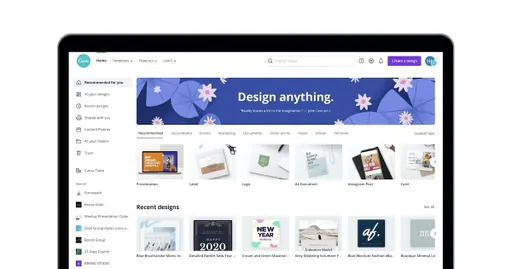블로그나 웹사이트의 참여율을 높이는 데 있어 GIF 제작은 강력한 도구가 될 수 있습니다. 정적인 이미지나 텍스트와 달리, GIF는 짧은 시간 안에 많은 정보를 전달하며 시각적으로도 매우 매력적입니다.
이를 통해 독자의 시선을 사로잡고, 클릭률과 체류 시간을 효과적으로 증가시킬 수 있습니다. 다양한 프로그램과 도구를 통해 쉽게 GIF를 만들 수 있으며, 이를 활용하여 블로그와 웹사이트의 콘텐츠를 더욱 생동감 있게 만들어보세요. 지금부터, 어떤 도구들이 있는지, 그리고 각 도구들의 장단점에 대해 자세히 알아보겠습니다.
A. GIF 만들기 필요한 이유와 17가지 방법 표로 한번에 보기
1) 웹사이트와 블로그에 GIF 가 필요한 이유 장점
1.
클릭율 증가
•
시각적 매력: GIF는 움직임이 있는 이미지로, 정적인 이미지보다 더 눈에 띕니다. 이는 검색 결과나 블로그 썸네일에서 시각적 주목도를 높여 클릭률을 증가시킬 수 있습니다 (추천 : 네이버 블로그).
•
흥미 유발: 단순한 이미지나 텍스트보다 더 흥미롭고 재미있게 보이기 때문에 사용자의 관심을 끌고, 더 많은 클릭을 유도합니다.
2.
체류 시간 증가
•
사용자 참여 증대: 블로그 포스팅이나 웹페이지에 GIF를 포함하면, 사용자가 콘텐츠를 더 오래 머물러 보게 됩니다. 이는 전체 체류 시간을 늘려 사이트의 SEO 성능을 향상시키는 데 기여합니다 (추천 : 네이버 블로그).
•
정보 전달: GIF는 짧은 시간에 많은 정보를 전달할 수 있어, 긴 글을 읽는 것보다 빠르고 쉽게 이해할 수 있습니다. 이를 통해 사용자가 페이지에 머무르는 시간을 늘릴 수 있습니다.
3.
동영상의 대안
•
빠른 로딩: 동영상에 비해 파일 크기가 작아 빠르게 로드되며, 데이터 사용량이 적습니다. 이는 사용자 경험을 개선하고, 특히 모바일 사용자에게 유리합니다.
•
자동 재생: 동영상과 달리 별도의 클릭 없이 자동 재생되므로, 사용자가 자연스럽게 콘텐츠를 소비할 수 있습니다.
4.
브랜드 홍보
•
브랜드 인지도: 브랜드의 특징을 GIF를 통해 쉽게 전달할 수 있으며, 재미있고 기억에 남는 콘텐츠로 브랜드 인지도를 높일 수 있습니다.
•
바이럴 가능성: 재미있고 독특한 GIF는 소셜 미디어에서 쉽게 공유되어, 바이럴 마케팅의 도구로 활용될 수 있습니다.
5.
제품 및 기능 설명
•
시각적 데모: 제품의 사용 방법이나 기능을 GIF로 보여줌으로써, 사용자가 직관적으로 이해할 수 있도록 돕습니다. 이는 제품 리뷰나 설명 글에서 특히 유용합니다 (추천 : 네이버 블로그).
•
설명 간소화: 복잡한 설명을 필요로 하지 않고, 시각적으로 직접 보여줄 수 있어 이해도를 높입니다.
6.
SEO 최적화
•
검색 엔진 친화적: 잘 최적화된 GIF는 검색 엔진 결과에서 상위에 노출될 가능성이 높습니다. 이는 웹사이트의 트래픽을 증가시키는 데 도움이 됩니다.
•
키워드 통합: GIF에 설명 텍스트와 키워드를 포함함으로써, SEO 성능을 향상시킬 수 있습니다.
7.
GIF 사용 이유 - 결론
•
GIF는 시각적 매력을 높이고, 사용자 참여를 증대시키며, 정보를 효과적으로 전달하는 데 탁월한 도구입니다. 웹사이트와 블로그에서 GIF를 활용하면, 클릭률과 체류 시간을 증가시켜 SEO 성능을 향상시킬 수 있으며, 브랜드 인지도와 제품 설명에서도 중요한 역할을 할 수 있습니다.
2) GIF 만들기 17가지 만드는 방법 표로 보기
플랫폼/프로그램 | 장점 | 단점 | 특징 | 설명 |
1. 미리캔버스 | 무료, 사용 간편, 다양한 애니메이션 가능 | 일일 다운로드 제한 있음 | 썸네일 제작과 GIF 제작을 한 번에 할 수 있음 | 이미지 편집과 애니메이션 기능을 활용하여 GIF를 제작할 수 있는 웹 기반 도구. 일일 다운로드 횟수가 제한되어 있지만 사용이 매우 간편함. |
2. 갤럭시 갤러리 | 간편한 제작, 속도 조절 가능 | 동영상 제작 불가, PC 전송 필요 | 스마트폰에서 손쉽게 제작 가능 | 삼성 갤럭시 스마트폰 기본 갤러리 앱에서 사진을 선택해 간편하게 GIF를 만들 수 있음. 다양한 속도 조절 기능 제공. |
3. 아이폰 단축어 | 동영상 GIF 변환 쉬움 | 사진 제작 불가, 단축어 설정 필요 | 간단한 설정으로 빠른 제작 가능 | 아이폰의 단축어 기능을 이용해 동영상을 GIF로 변환 가능. 설정 과정이 필요하지만 빠르고 쉽게 사용할 수 있음. |
4. 포토스케이프 | 설치형 무료, 사용 용이 | 동영상 변환 불가 | 사진 여러 장을 이용한 GIF 제작 | 설치형 무료 프로그램으로, 여러 장의 사진을 합쳐 GIF를 제작할 수 있음. 동영상 변환 기능은 없음. |
5. 파워포인트 | 고화질 제작 가능, 사용 편리 | 유료, 상세 설정 필요 | 프레젠테이션 도구로써 다양한 사용 가능 | 마이크로소프트 오피스365 파워포인트에서 고화질 GIF를 제작할 수 있음. 유료 프로그램이며 상세한 설정이 필요함. |
6. 브류 | 무료 | 편집 기능 제한, 고화질 설정 어려움 | 영상 편집 프로그램에서 직접 GIF 제작 | 무료 영상 편집 프로그램으로, 기본적인 GIF 제작 가능. 고화질 설정이 어렵고 편집 기능이 제한적임. |
7. 픽픽 | 화면 녹화 GIF 가능, 설치형 무료 | 특정 영역만 녹화, 설정 복잡 | 화면 캡처를 GIF로 직접 변환 | 컴퓨터 화면을 녹화하여 GIF로 변환하는 설치형 무료 프로그램. 설정이 다소 복잡할 수 있음. |
8. EzGIF | 다양한 GIF 편집 기능, 무료, 웹방식 | 처리 속도 느림, 보안 우려 | 온라인 플랫폼으로 접근성 높음 | 다양한 GIF 편집 기능을 제공하는 웹 기반 도구. 처리 속도가 느리고 보안에 대한 우려가 있을 수 있음. |
9. 어도비 익스프레스 | 사용 간편, 고화질 지원 | 회원 가입 필요, 개인 정보 요구 | 강력한 편집 기능과 높은 품질의 결과물 제공 | 동영상을 올리면 간편하게 GIF로 변환할 수 있는 도구. 고화질 지원 가능하지만 회원 가입과 개인 정보 제공이 필요함. |
10. 캔바 | 사용자 친화적 인터페이스 | 대부분 기능 유료, 설정 제한 | 템플릿과 디자인 도구로 쉽게 접근 가능 | 템플릿과 디자인 도구를 활용해 쉽게 GIF를 제작할 수 있는 웹 기반 도구. 무료 버전의 기능이 제한적임. |
11. 모바비 비디오 컨버터 | 간편한 사용법 | 유료, 평가판 기간 제한 | 동영상을 GIF로 간편하게 변환 | 간편하게 동영상을 GIF로 변환할 수 있는 유료 프로그램. 평가판 기간이 지나면 사용이 제한됨. |
12. 원더쉐어 필모라 | 사용 용이, 고화질 출력 가능 | 회원 가입 필요, 유료 | 영상 편집과 GIF 내보내기 기능 | 영상 편집과 함께 GIF 내보내기 기능을 제공하는 유료 프로그램. 회원 가입이 필요하며 워터마크가 삽입됨. |
13. Kapwing | 고화질 설정 가능, 사용자 친화적 | 로고 삽입, 유료 | 웹 기반 편집 도구로서 다양한 기능 제공 | 온라인에서 영상과 이미지를 편집할 수 있는 도구로, GIF 제작에도 활용 가능. 무료 버전에서는 로고가 삽입됨. |
14. VLLO (Vllo) | 모바일 지원, 간편한 조작 | PC 지원 안 함, 유료 기능 많음 | 모바일 사용자를 위한 편리한 인터페이스 | 모바일에서 동영상을 편집하고 GIF로 내보낼 수 있는 앱. 기본적인 편집 기능은 무료로 제공되며, 고급 기능은 유료. |
15. 키네마스터 (KineMaster) | 모바일 지원, 간편한 조작 | 유료(일부 무료), PC 없음, 무료의 경우 워터마크 삽입 | 모바일 영상 편집기로 유명 | 모바일에서 강력한 영상 편집과 GIF 내보내기 기능 제공. 무료 버전에서는 워터마크가 삽입됨. |
16. 포토샵 (Photoshop) | 세세한 설정 가능, 전문적인 도구 | 유료, 복잡한 사용법 | 전문가용 도구로 정교한 GIF 제작 가능 | 사진 편집과 GIF 제작 기능을 제공하는 전문적인 도구. 복잡한 사용법과 유료 구독 필요. |
17. 네이버 블로그 앱 | 모바일 지원, 간편한 조작 | 기능 제한 | 블로그 포스팅과 함께 손쉽게 GIF 제작 | 네이버 블로그 앱에서 사진 또는 동영상을 선택해 간편하게 GIF를 제작할 수 있음. 비디오 클립의 경우 3초까지 지원, 속도 조절 가능. |
B. GIF 만드는 방법 - 영상으로 보기 + 예시 이미기
큐레이터 단비’s 채널 영상 :
GIF 만드는법 16가지 방법 + 가장 추천하는 방식은?
(움짤 gif 이미지에 글자 넣고 무료로 만들기)
C. GIF 만드는 법 17가지 사이트 주소, 장점, 단점, 특징 보기
1. 미리캔버스 (MIRICANVAS)
•
장점:
◦
무료 사용 가능.
◦
다양한 애니메이션 기능.
◦
이미지 편집과 GIF 제작을 한 번에 가능.
•
단점:
◦
일일 다운로드 횟수 제한(7회).
•
특징:
◦
썸네일과 GIF를 함께 제작 가능.
◦
글자 애니메이션 기능 제공.
◦
동영상 업로드 후 GIF 변환 가능.
•
설명: 미리캔버스는 사용이 간편한 온라인 디자인 도구로, 다양한 템플릿과 애니메이션 기능을 제공하여 GIF를 쉽게 제작할 수 있습니다. 사용자 친화적인 인터페이스로 초보자도 쉽게 사용할 수 있으며, 텍스트와 이미지에 다양한 효과를 추가할 수 있습니다.
2. 갤럭시 갤러리 (Samsung Galaxy Gallery)
•
위치: 갤럭시 스마트폰 기본 앱
•
장점:
◦
스마트폰에서 간편하게 제작 가능.
◦
속도 조절, 스티커 추가 기능.
•
단점:
◦
동영상 제작 불가.
◦
PC로 전송 필요.
•
특징:
◦
여러 사진을 쉽게 합칠 수 있음.
◦
역방향/정방향 제작 가능.
•
설명: 삼성 갤럭시 스마트폰의 기본 갤러리 앱은 사진들을 선택해 GIF를 만드는 기능이 내장되어 있어, 스마트폰에서 바로 움짤을 제작할 수 있습니다. 사진을 선택하고 GIF 만들기 옵션을 사용해 손쉽게 GIF를 생성할 수 있습니다.
3. 아이폰 단축어 (iPhone Shortcuts)
•
위치: iPhone 기본 앱
•
장점:
◦
동영상을 쉽게 GIF로 변환 가능.
•
단점:
◦
사진 제작 불가.
◦
단축어 설정 필요.
•
특징:
◦
단축어 기능을 활용해 빠르게 GIF 제작.
•
설명: 아이폰의 단축어 앱을 사용하면 간단한 설정을 통해 동영상을 GIF로 변환할 수 있습니다. 단축어 앱을 통해 GIF 만들기 워크플로우를 설정하고, 필요한 동영상을 선택하여 빠르게 GIF로 변환할 수 있습니다.
4. 포토스케이프 (PhotoScape)
•
장점:
◦
설치형 무료 프로그램.
◦
사용 용이.
•
단점:
◦
동영상 변환 불가.
•
특징:
◦
여러 장의 사진을 이용해 GIF 제작 가능.
◦
캔버스 크기, 사진 전환 효과 설정 가능.
•
설명: 포토스케이프는 다양한 사진 편집 기능을 제공하는 무료 프로그램으로, 여러 장의 사진을 이용해 쉽게 GIF를 만들 수 있습니다. 사진을 순서대로 배열하고 전환 효과를 설정하여 간단하게 움짤을 만들 수 있습니다.
5. 파워포인트 (PowerPoint)
•
장점:
◦
고화질 GIF 제작 가능.
◦
사용 편리.
•
단점:
◦
유료 프로그램.
◦
상세 설정 필요.
•
특징:
◦
프레젠테이션 슬라이드를 GIF로 변환 가능.
◦
애니메이션 지정 가능.
•
설명: 파워포인트는 프레젠테이션 도구로 잘 알려져 있지만, 슬라이드쇼를 GIF로 내보내는 기능도 제공합니다. 각 슬라이드에 애니메이션을 추가하고, 이를 GIF로 내보내어 고화질의 움짤을 만들 수 있습니다.
6. 브류 (Vrew)
•
장점:
◦
무료 사용 가능.
•
단점:
◦
편집 기능 제한.
◦
고화질 설정 어려움.
•
특징:
◦
영상 편집기 내에서 직접 GIF 제작 가능.
•
설명: 브류는 주로 자막 편집 기능으로 유명한 영상 편집 프로그램이지만, GIF 내보내기 기능도 제공합니다. 영상의 특정 부분을 선택하여 GIF로 내보낼 수 있으며, 기본적인 편집 도구를 사용해 자막을 추가할 수도 있습니다.
7. 픽픽 (PicPick)
•
장점:
◦
화면 녹화 후 GIF로 변환 가능.
◦
설치형 무료 프로그램.
•
단점:
◦
특정 영역만 녹화 가능.
◦
설정 복잡.
•
특징:
◦
화면을 녹화하여 GIF 제작.
◦
스크린샷 프로그램으로도 사용 가능.
•
설명: 픽픽은 화면 캡처와 녹화 기능을 제공하는 무료 프로그램으로, 화면의 특정 영역을 녹화하여 GIF로 저장할 수 있습니다. 화면 녹화 후 GIF로 변환하여 다양한 튜토리얼이나 시연 영상을 제작할 수 있습니다.
8. EzGIF (이지GIF)
•
장점:
◦
다양한 GIF 편집 기능.
◦
무료 사용 가능.
◦
웹 기반.
•
단점:
◦
처리 속도 느림.
◦
보안 우려.
•
특징:
◦
이미지 크기 조정, 자르기, 효과 추가 가능.
◦
여러 가지 GIF 편집 옵션 제공.
•
설명: EzGIF는 온라인에서 GIF를 편집할 수 있는 도구로, 이미지를 업로드하여 크기 조정, 자르기, 텍스트 추가 등의 다양한 편집을 할 수 있습니다. 웹 기반으로 접근성이 높지만, 업로드한 파일의 보안에 주의해야 합니다.
9. 어도비 익스프레스 (Adobe Express)
•
장점:
◦
사용 간편.
◦
고화질 지원.
•
단점:
◦
회원 가입 필요.
◦
개인 정보 요구.
•
특징:
◦
동영상 업로드 후 GIF 변환.
◦
다양한 편집 기능 제공.
•
설명: 어도비 익스프레스는 어도비의 온라인 디자인 도구로, 동영상을 업로드하여 간편하게 GIF로 변환할 수 있습니다. 고화질의 결과물을 제공하며, 다양한 편집 도구를 통해 GIF를 더욱 풍부하게 만들 수 있습니다.
10. 캔바 (Canva)
•
장점:
◦
사용자 친화적 인터페이스.
•
단점:
◦
대부분 기능 유료.
◦
설정 제한.
•
특징:
◦
템플릿과 디자인 도구 제공.
◦
쉽게 접근 가능.
•
설명: 캔바는 웹 기반 디자인 도구로, 다양한 템플릿과 디자인 요소를 활용해 손쉽게 GIF를 만들 수 있습니다. 무료 버전에서도 기본적인 기능을 사용할 수 있지만, 고급 기능은 유료 구독이 필요합니다.
11. 모바비 비디오 컨버터 (Movavi Video Converter)
•
장점:
◦
간편한 사용법.
•
단점:
◦
유료.
◦
평가판 기간 제한.
•
특징:
◦
동영상을 GIF로 변환 가능.
◦
빠른 변환 속도.
•
설명: 모바비 비디오 컨버터는 동영상을 다양한 형식으로 변환할 수 있는 프로그램으로, 간편하게 동영상을 GIF로 변환할 수 있습니다. 사용법이 간단하여 초보자도 쉽게 사용할 수 있습니다.
12. 원더쉐어 필모라 (Wondershare Filmora)
•
장점:
◦
사용 용이.
◦
고화질 출력 가능.
•
단점:
◦
회원 가입 필요.
◦
유료.
•
특징:
◦
다양한 영상 편집 기능 제공.
◦
GIF 내보내기 기능 포함.
•
설명: 원더쉐어 필모라는 직관적인 인터페이스를 가진 영상 편집 프로그램으로, 동영상을 편집한 후 GIF로 내보낼 수 있는 기능을 제공합니다. 다양한 효과와 템플릿을 활용해 고품질의 GIF를 제작할 수 있습니다.
13. 캡윙 (Kapwing)
•
장점:
◦
고화질 설정 가능.
◦
사용자 친화적.
•
단점:
◦
로고 삽입.
◦
유료.
•
특징:
◦
웹 기반 편집 도구.
◦
다양한 기능 제공.
•
설명: 캡윙은 온라인에서 영상과 이미지를 편집할 수 있는 도구로, GIF 제작에도 활용할 수 있습니다. 무료 버전에서는 캡윙 로고가 삽입되며, 유료 구독 시 로고를 제거할 수 있습니다.
14. 블로 (VLLO)
•
장점:
◦
모바일 지원.
◦
간편한 조작.
•
단점:
◦
PC 지원 안 함.
◦
유료 기능 많음.
•
특징:
◦
모바일 사용자를 위한 편리한 인터페이스.
◦
GIF 내보내기 기능 포함.
•
설명: VLLO는 모바일에서 동영상을 편집하고 GIF로 내보낼 수 있는 앱으로, 간편한 조작을 통해 빠르게 GIF를 만들 수 있습니다. 기본적인 편집 기능은 무료로 제공되며, 고급 기능은 유료입니다.
15. 키네마스터 (KineMaster)
•
장점:
◦
모바일 지원.
◦
간편한 조작.
•
단점:
◦
유료(일부 무료).
◦
PC 없음.
◦
무료의 경우 워터마크 삽입.
•
특징:
◦
모바일 영상 편집기로 유명.
◦
다양한 편집 기능 제공.
•
설명: 키네마스터는 강력한 모바일 영상 편집기로, GIF 내보내기 기능도 포함되어 있습니다. 무료 버전에서는 워터마크가 삽입되며, 유료 구독 시 이를 제거할 수 있습니다.
16. 포토샵 (Photoshop)
•
장점:
◦
세세한 설정 가능.
◦
전문적인 도구.
•
단점:
◦
유료.
◦
복잡한 사용법.
•
특징:
◦
전문가용 도구로 정교한 GIF 제작 가능.
•
설명: 포토샵은 사진 편집에서 GIF 제작까지 다양한 기능을 제공하는 전문적인 도구입니다. 여러 프레임을 레이어로 불러와 애니메이션 프레임으로 변환한 후, 세세한 설정을 통해 고품질의 GIF를 제작할 수 있습니다.
17. 네이버 블로그 앱으로 GIF 만들기
1.
네이버 블로그 앱 열기:
네이버 블로그 앱을 열고 글쓰기를 시작합니다. 글쓰기 창의 하단에 있는 사진 모양 아이콘을 클릭합니다.
2.
GIF 메뉴 선택:
우측 상단에 있는 'GIF' 메뉴를 선택합니다.
3.
비디오 또는 사진 선택:
상단의 '모든 유형' 폴더에서 '비디오'를 선택하거나, 사진을 여러 장 선택해서 GIF를 만들 수 있습니다. 이 포스팅에서는 비디오를 선택해 진행합니다.
4.
구간 선택:
비디오의 원하는 구간을 선택합니다. 네이버 블로그 앱을 통해 만드는 GIF는 3초 이내로 제한되어 있습니다. 구간 선택 후, 필요 시 더 세부적으로 구간을 조정할 수 있습니다.
5.
편집 옵션:
선택한 구간에서 속도를 조절하거나, 정방향 또는 역방향으로 설정할 수 있습니다. 속도는 1.0배, 1.5배, 2.0배로 설정 가능합니다.
6.
GIF 저장:
모든 설정을 마친 후, 우측 하단의 체크 표시를 눌러 GIF 파일을 저장합니다. 이렇게 만든 GIF 파일은 앨범에도 저장되어 다양한 활용이 가능합니다.
D. GIF 만드는 방법 → 블로그와 웹사이트의 서브 무기
GIF를 제작할 수 있는 능력은 블로그와 웹사이트 운영에 있어 중요한 서브 무기입니다. GIF는 단순한 이미지나 텍스트보다 더 많은 정보를 빠르게 전달하고, 시각적으로 매력적인 콘텐츠를 만들어 사용자의 관심을 끌 수 있습니다. 이를 통해 블로그와 웹사이트의 클릭률을 높이고 체류 시간을 증가시키는 데 큰 도움이 됩니다.
GIF는 다양한 프로그램과 도구를 통해 쉽게 만들 수 있습니다. 무료로 사용할 수 있는 미리캔버스나 캔바 같은 웹 기반 도구부터, 포토샵과 같은 전문적인 편집 소프트웨어까지 여러 옵션이 있습니다. 이러한 도구들은 각기 다른 장단점을 가지고 있어 사용자의 필요에 맞게 선택할 수 있습니다. 예를 들어, 미리캔버스는 사용이 간편하고 무료로 제공되지만, 일일 다운로드 횟수에 제한이 있습니다. 반면, 포토샵은 세밀한 설정이 가능하지만 유료 프로그램이며 사용법이 다소 복잡할 수 있습니다.
네이버 블로그 앱과 같은 모바일 앱도 GIF 제작을 지원합니다. 스마트폰에서 사진이나 동영상을 선택하여 간단히 GIF로 변환할 수 있으며, 다양한 편집 기능을 통해 맞춤형 콘텐츠를 제작할 수 있습니다. 이는 특히 모바일 환경에서 블로그 포스팅을 자주 하는 사용자에게 유용합니다.
결론적으로, GIF를 제작할 수 있는 능력은 블로그와 웹사이트 운영에 있어 필수적인 도구입니다. 다양한 프로그램과 도구를 통해 손쉽게 GIF를 제작하고 활용함으로써, 더 매력적이고 효과적인 콘텐츠를 만들 수 있습니다. 이를 통해 사용자 참여를 높이고, 검색 엔진 최적화(SEO)에도 긍정적인 영향을 미칠 수 있습니다. 블로그와 웹사이트 운영자라면, GIF 제작 방법을 익혀 효과적으로 활용해 보시길 권장합니다.